备份与恢复
从 Halo 2.8 开始,Halo 内置了备份和恢复的功能,可以在 Console 中一键备份和恢复完整的数据。
备份
在 Console 中,点击左侧菜单的 备份,进入备份页面。
点击右上角的 创建备份 按钮,即可创建一个新的备份请求,�需要注意的是,创建备份请求并不会立即开始备份,而是会在后台异步执行,因此需要等待一段时间才能看到备份的结果。
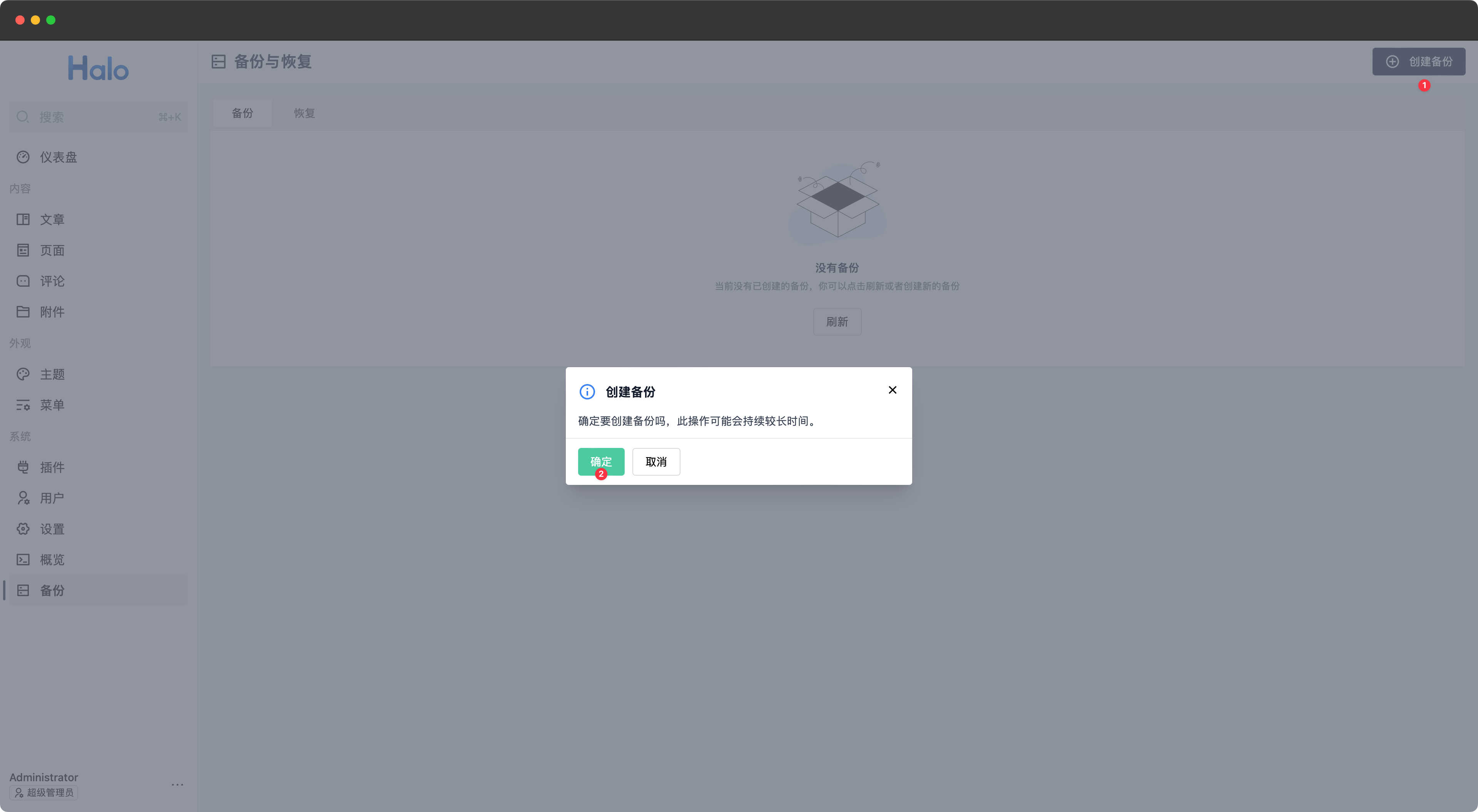
备份中:
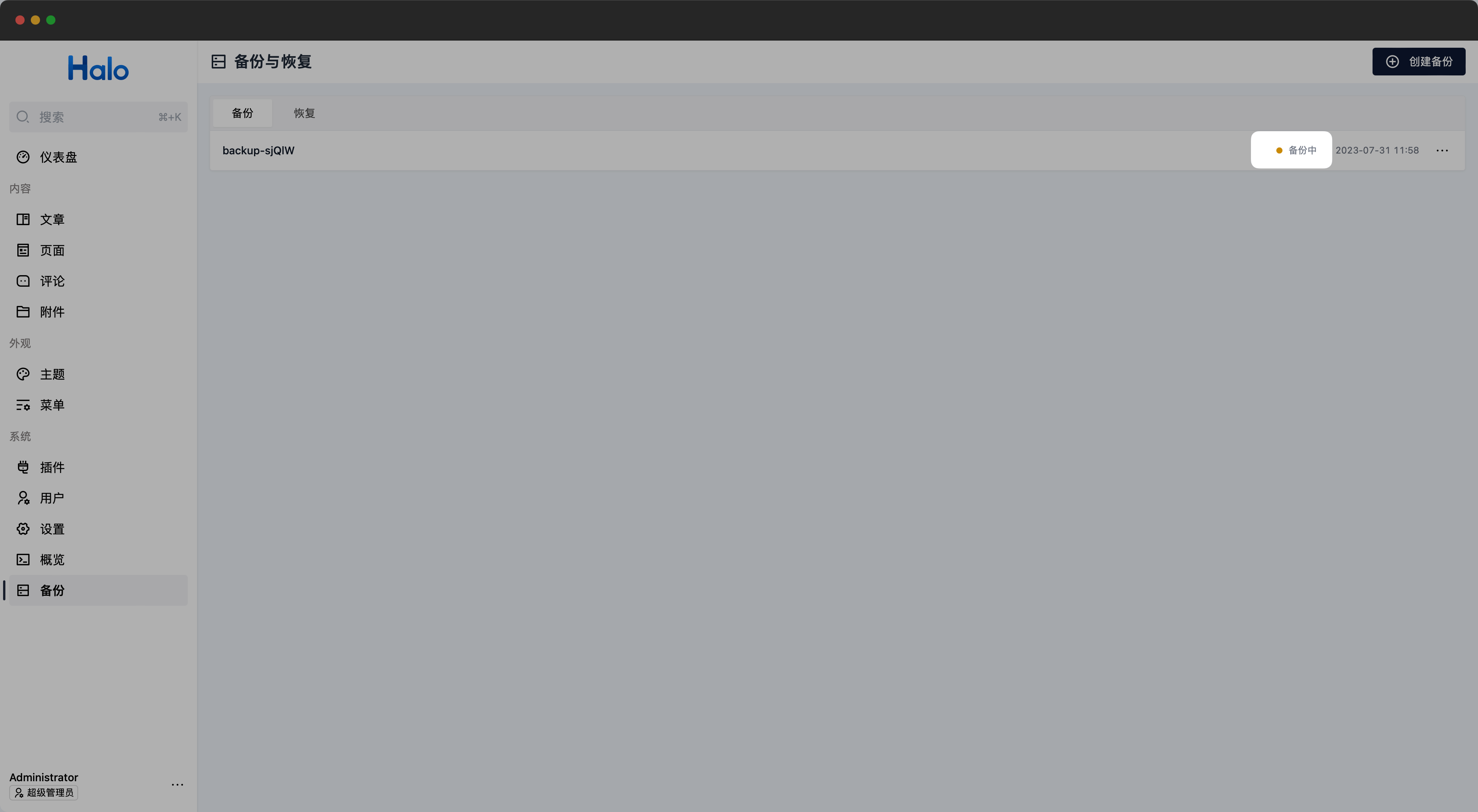
备份完成:
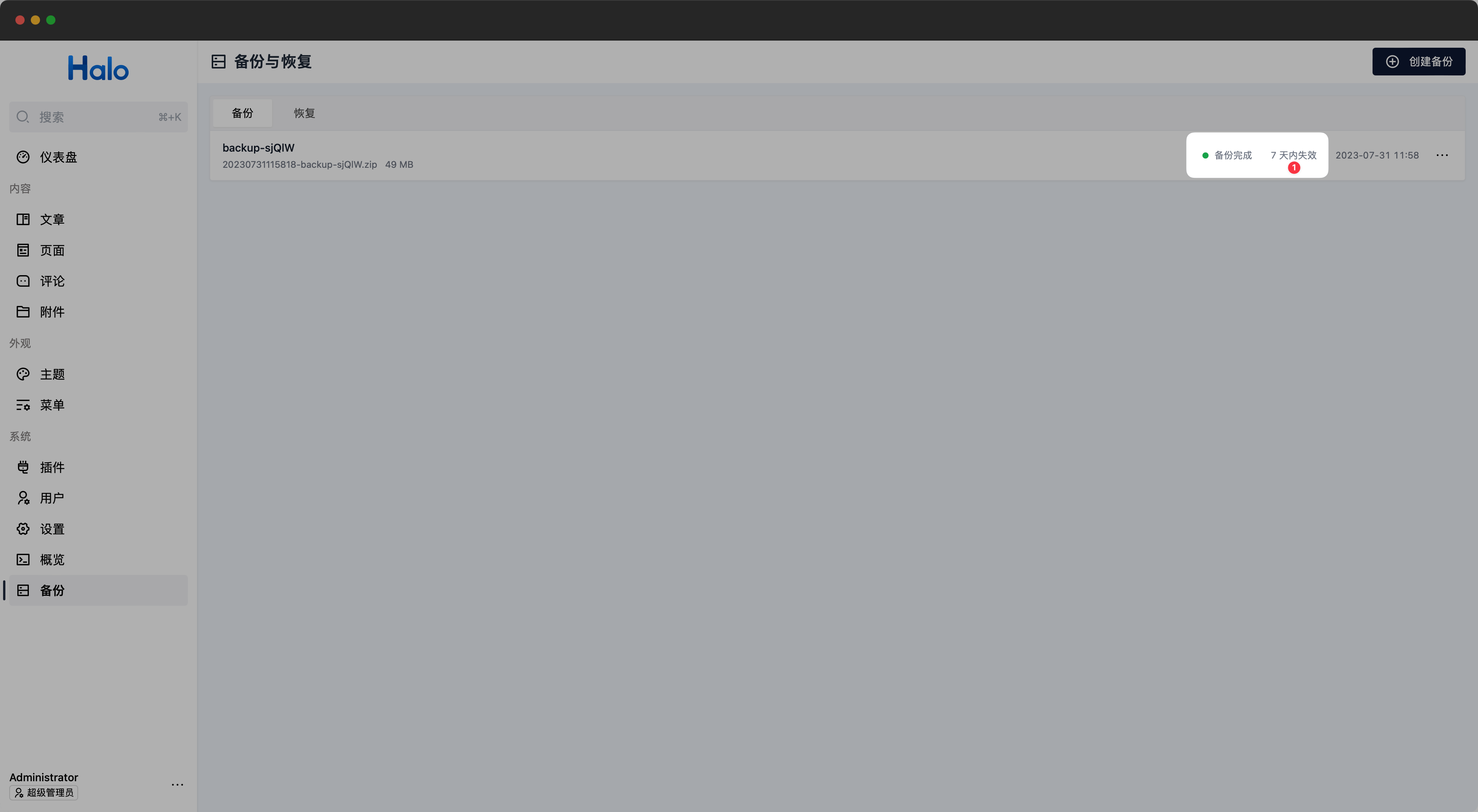
恢复
在恢复前,需要了解以下几点:
- 恢复不限制部署方式,也不限制数据库,也就是说新站点的部署方式和数据库类型可以和备份的站点不同。
- 恢复过程可能会持续较长时间,期间请勿刷新页面。
- 在恢复的过程中,虽然已有的数据不会被清理掉,但如果有冲突的数据将被覆盖。
- 恢复完成之后会提示停止运行 Halo,停止之后可能需要手动运行。
在 Console 中,点击左侧菜单的 备份,进入备份页面,然后点击 恢复 选项�卡即可进入恢复界面,阅读完注意事项之后点击 开始恢复 按钮即可显示备份文件上传界面。
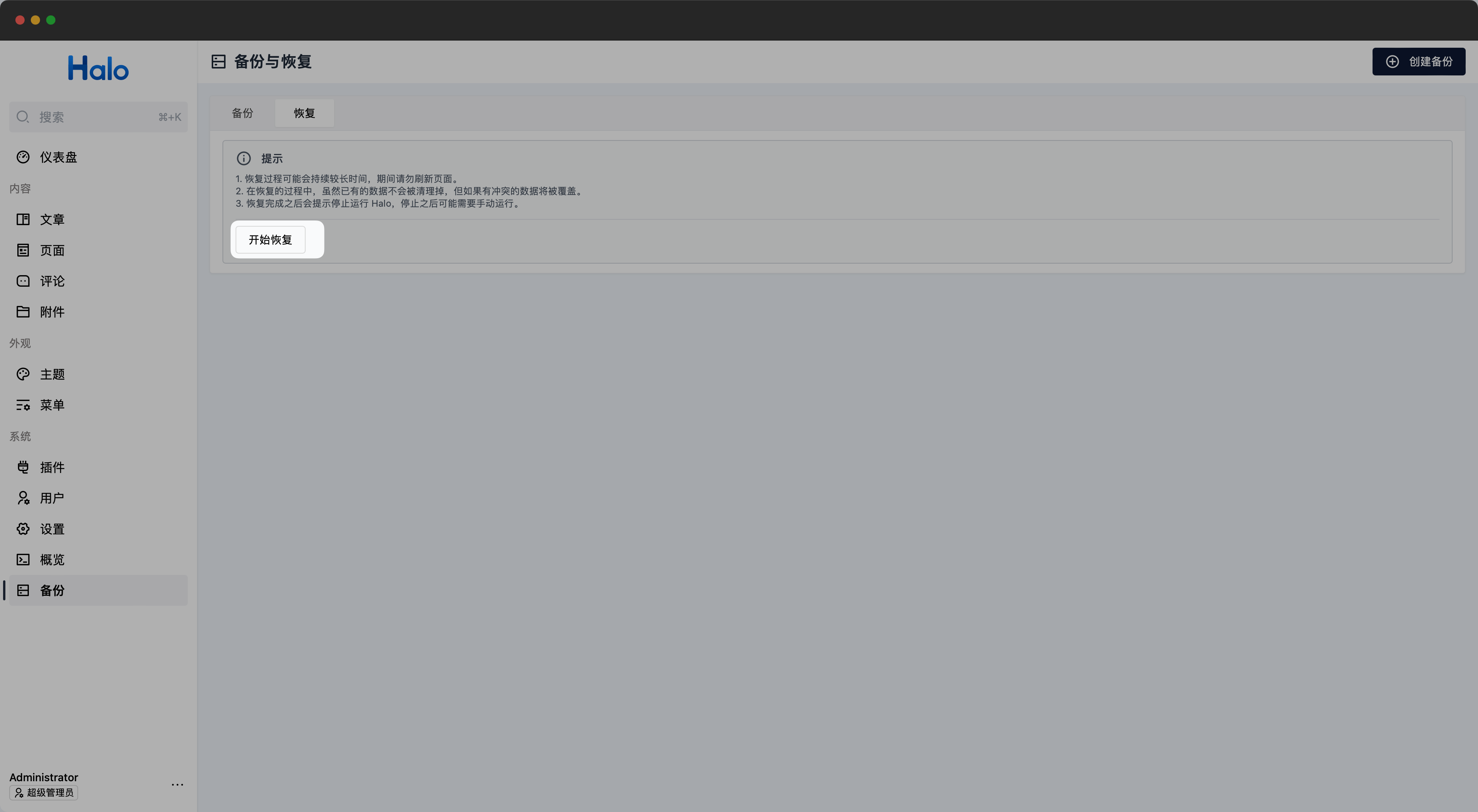
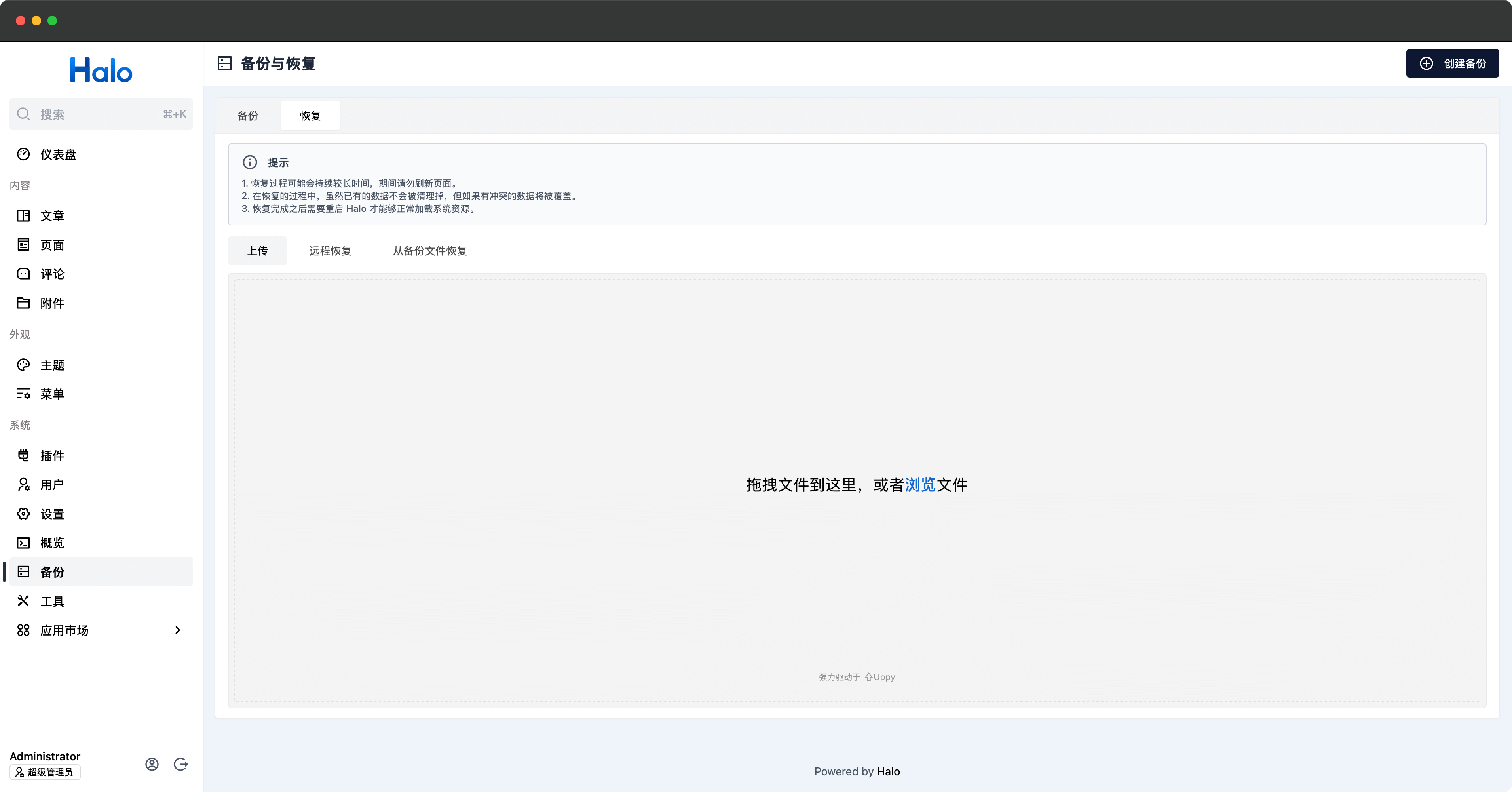
Halo 支持三种恢复方式:
- 上传备份文件:上传已有的备份文件进行恢复。
- 远程恢复:从远程 URL 下载备份文件进行恢复。
- 从备份文件恢复:支持从 工作目录 的 backups 目录扫描备份文件,并选择文件进行恢复。
提示
如果你的备份文件较大,推荐提前将备份文件上传到服务器,然后选择 从备份文件恢复 方式进行恢复,避免因为网络原因导致上传失败。
使用 上传备份文件 方式进行恢复的操作示例:
选择备份文件后,点击 上传 按钮即可开始上传备份文件,上传完成后会自动开始恢复。
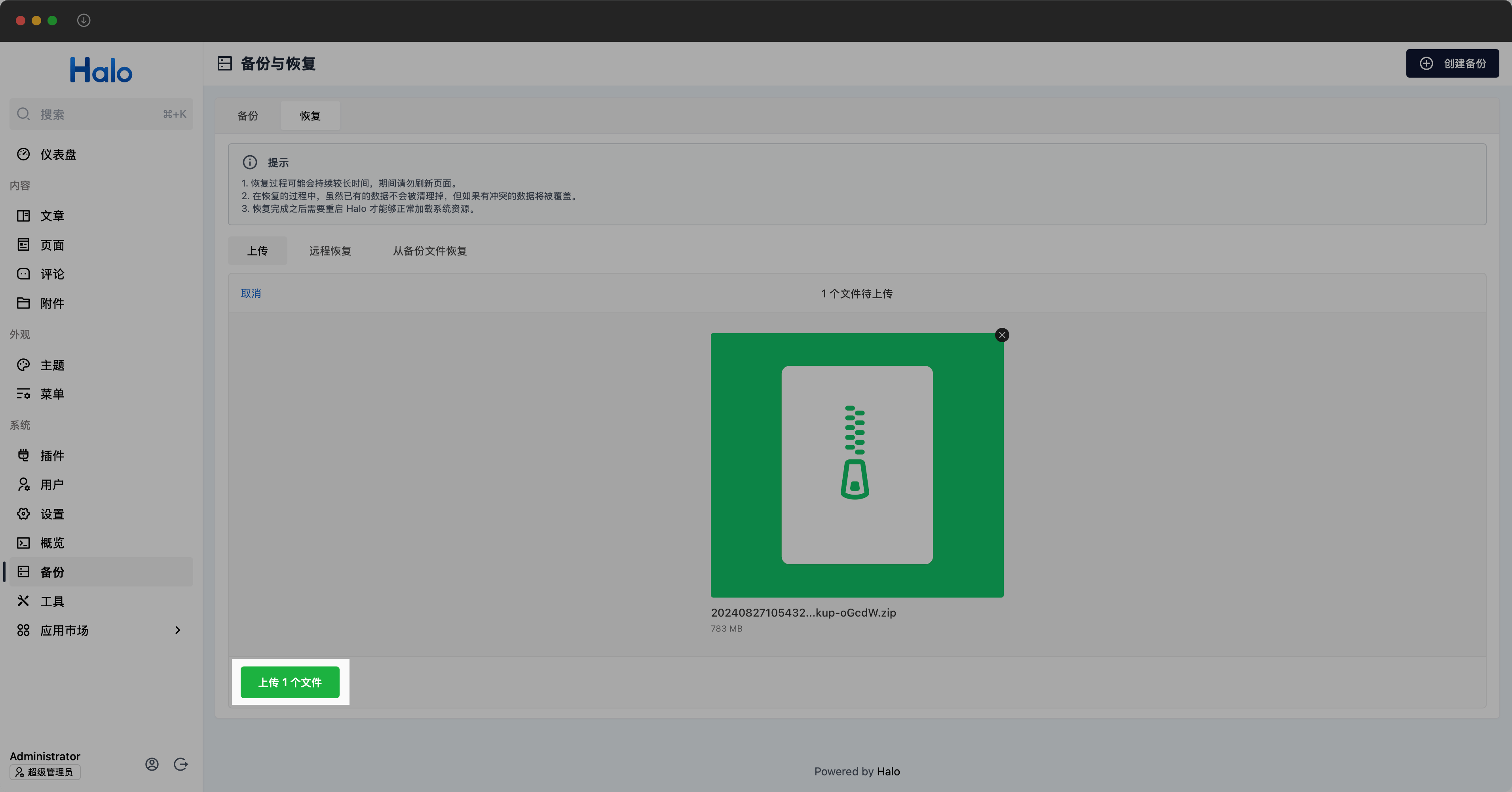
恢复完成,会提示重启 Halo,点击 确定 按钮即可重启 Halo。
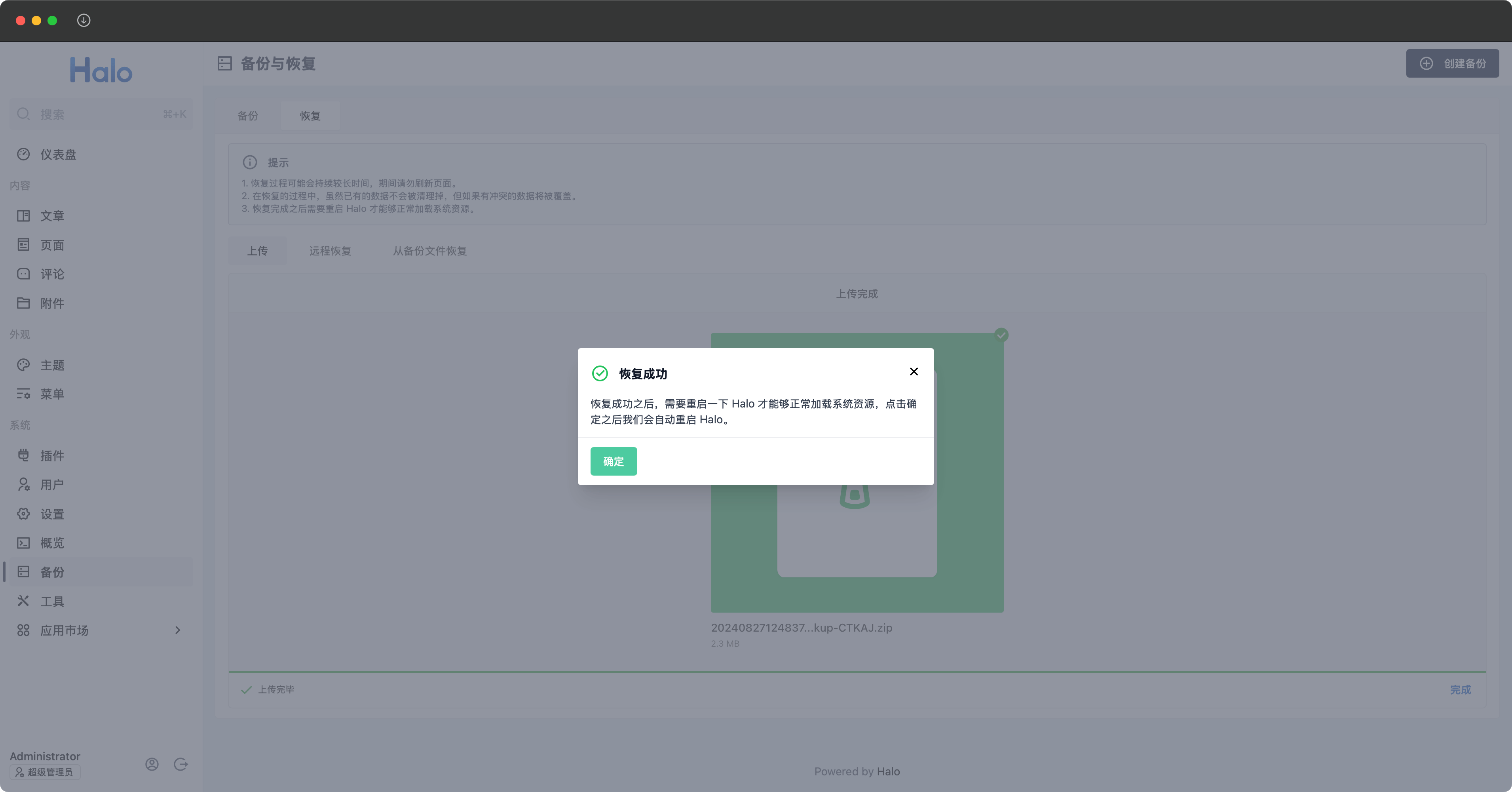
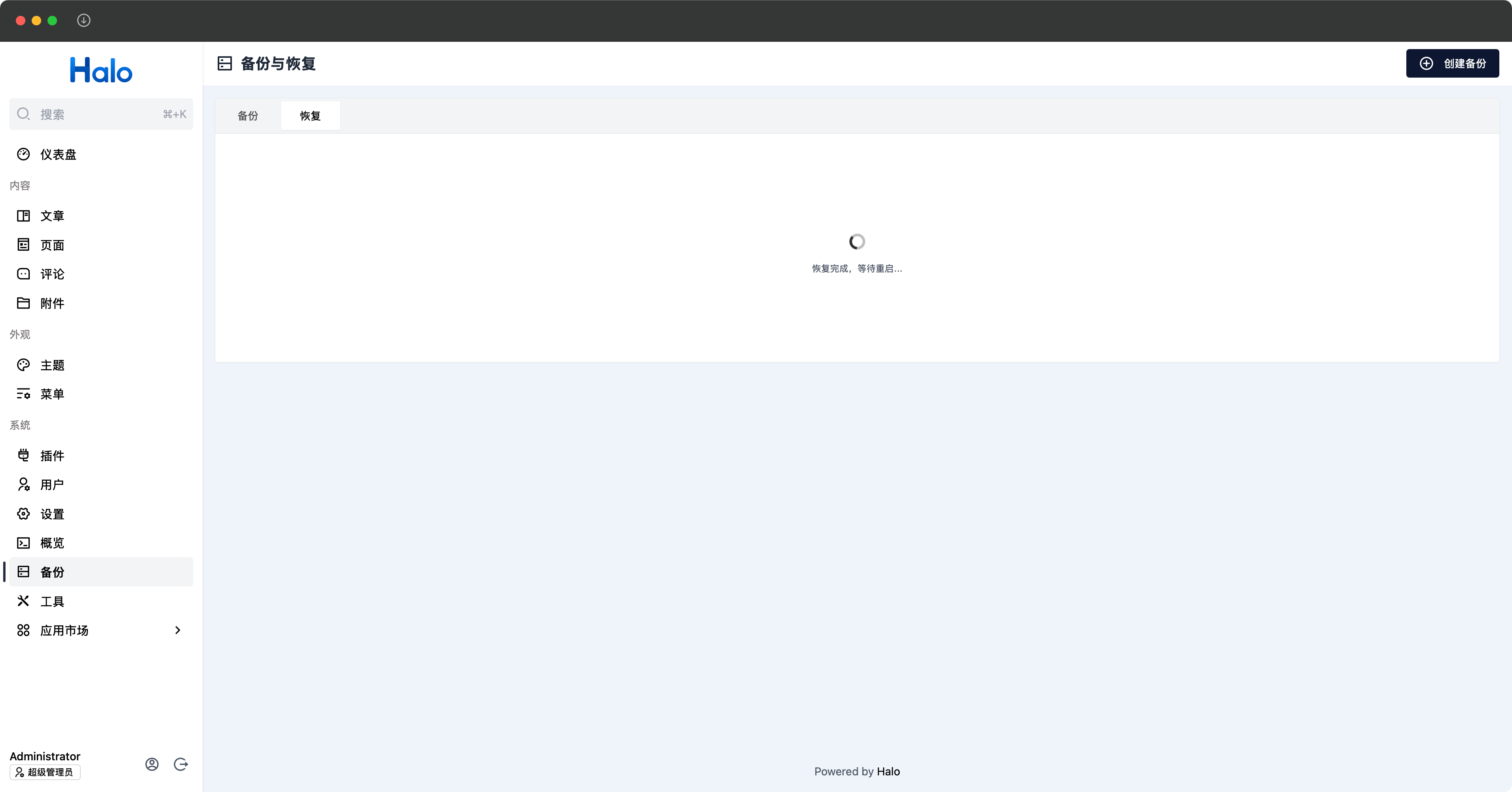
最后,建议去服务器检查 Halo 的运行状态,如果没有设置自动重启,需要手动重启。